
暂无资源
人人译视界是一款功能强大的视频字幕翻译软件。视频字幕翻译人员都不会错过的神器人人译视界。该工具主要用于视频字幕翻译。它可以为用户提供一系列字幕编辑+翻译+视频后期制作模块。整个应用系统涵盖所有操作平台...
基本信息
评分 7
人人译视界是一款功能强大的视频字幕翻译软件。视频字幕翻译人员都不会错过的神器人人译视界。该工具主要用于视频字幕翻译。它可以为用户提供一系列字幕编辑+翻译+视频后期制作模块。整个应用系统涵盖所有操作平台。该工具甚至可以编辑网页。,用户还可以将其应用于小程序段,也可以应用于APP端;整个用户以中文显示,所有功能都集成在用户界面中,用户将非常易于使用;该程序还支持人工智能技术,可以直接帮助用户在短时间内完成所有字幕翻译并自动进行字幕编辑;需要它的用户可以下载体验。
一站式解决方案,可解决视频翻译,在线翻译,云存储,在线协作,术语协作的所有问题。
AI听写,自动听写和翻译外语(甚至是广东话)视频,自动生成双语字幕和时间表,字幕修改简单易行。
透明的项目管理,在后台查看每个团队成员的翻译进度和翻译结果。
任务列表,以前翻译工作的轻松管理,清晰的分类以及对修改版本的直观比较。
在线CAT翻译帮助,该软件支持在线单词搜索,自动存储,语料库管理,术语协作管理等。
视频后期工具集成,一种工具可以完成字幕制作,翻译/校对,视频合并/剪切,视频抑制。
1.增加了AI识别视频屏幕字幕的功能
2.64位版本与32位版本分开
3.优化波形轴调整,增加隐藏长时间轴功能
4.增加了视频文件大小估计功能,用于视频抑制
5.增加批量参数设置和统一参数功能
6.视频切割支持音频文件
7.搜索/替换功能添加历史记录功能
8.优化视频抑制音量,允许音量超载设置
9.增加单位计算器功能,添加视频脱水小部件
10.批量抑制支持广告设置,支持字幕形式双击修改文字
如果要加快视频剪辑的速度,请将其缩短到15秒,添加字幕并控制在20M以内的朋友圈中共享它。
当您想以最简单的方式将中文字幕添加到有趣的视频中时...
当您想截取电影,视频或娱乐节目中的一些有趣片段时...
当您想同时使用翻译和编辑工具,但又不想在多个软件之间来回切换时...
当您要将视频分成多个片段时,让每个合作伙伴为您翻译,然后合并...
1.三端智能协作翻译工具
语料库云存储实时加密。
APP,PC,WEB协作,随时随地执行翻译任务。
支持多人协作翻译,并实时管理翻译任务和进度。
实时推送任务进度,外出,管理也很方便。
无需多种软件切换,团队在线交流更加便捷。
2.视频翻译定制解决方案
每人的影视字幕组在视频翻译过程管理方面都有14年的经验。
多人协作可以分为一个部分/平移/轴调整/抑制。
PC支持离线翻译。
3.译者能力的先进体系
经典视频后续练习,多版本字幕控制。
能力认证系统,精确匹配平台翻译任务。
4.翻译圈
一键添加优秀翻译人员,请随时联系。
平台翻译人员可以快速组队并轻松消化翻译订单。
如何手动添加时间线
影片教学:
1W,E快捷键输入开始和结束时间点以创建时间线
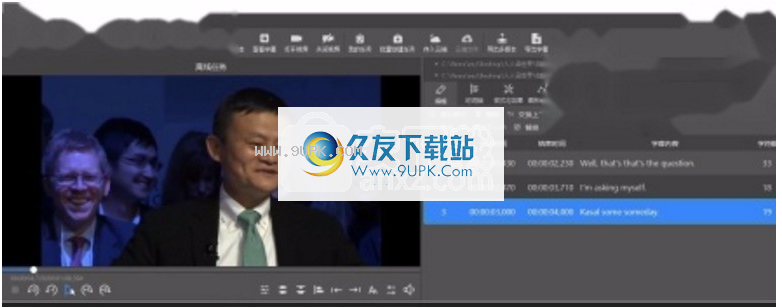
2创建带有波形轨迹的时间线
用户有两种创建时间轴的方法。请记住:每个轴都由一个开始时间点和一个结束时间点组成。
首先:用W,E,R快捷键创建时间线:
W和E快捷键分别确定时间线的起点和终点
R快捷键的功能是:在字幕行中单击R时,所选字幕行末尾的时间点将成为与当前视频相对应的时间点,并且该时间点也将与开始视频相对应。下一行字幕的时间。点。例如:
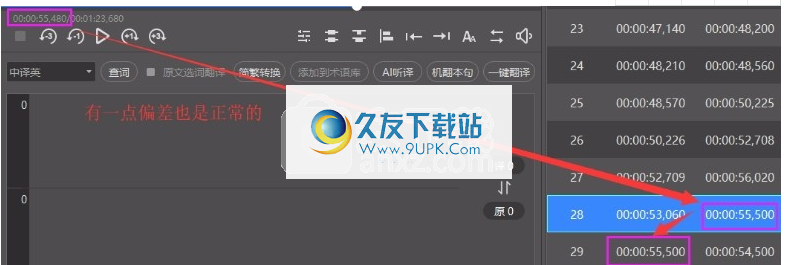
1单击字幕编辑菜单栏中的[编辑]按钮
2点击【添加新行】
3输入新的字幕行数和每行的长度
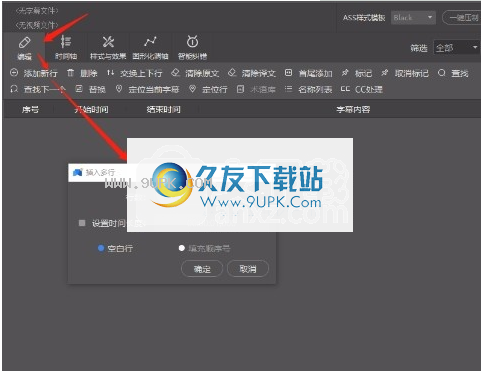
4单击“确定”生成一个空白的时间线,即每行只有一个空白的时间线。如下所示
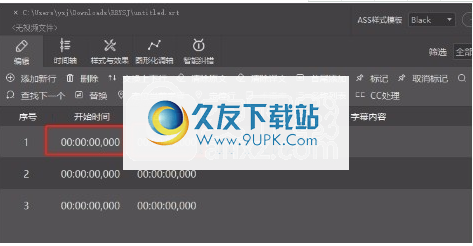
每个人都可以根据自己的习惯制定时间表,但这是彼此不可分割的。任何时间线都由开始时间点和结束时间点组成。当我们听到人的声音时,我们只需要标记每个句子即可。在这里,我们重点介绍如何使用每个人的实用工具来转换视野,以准确地标记时间的起点并制定准确的时间表。
1Alt+P:用于播放/暂停。创建时间轴时,如果您担心响应速度慢,可以在暂停和播放之间切换。
2W和E:用于生成时间轴起点和终点的默认快捷键是W和E,W是起点,E是终点。因此,在播放轴时只需要按两个快捷键。这是一个小技巧,也就是说,在按E之后,您必须专心并且随时准备按W,因为两个句子之间的时间间隔可能很短。
3播放控制:可以将其放慢到0.5,这样人的声音将放慢到原始速度的1/2。

4设置标记时的反应时间:一般来说,在听到声音和按下标记之间会有一定的反应时间。系统默认设置是提前300毫秒。大。
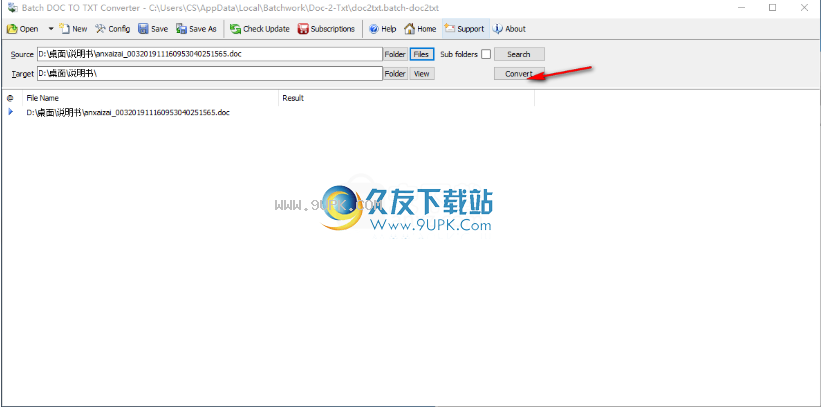
第二:波形音轨制作时间表(建议新手使用)
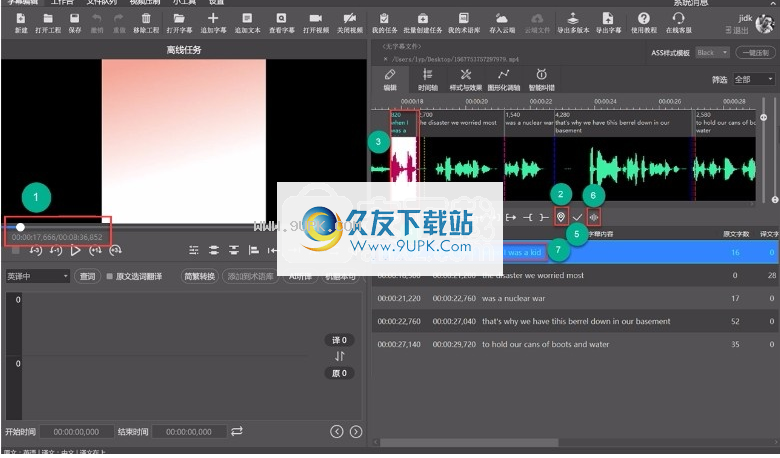
如上图所示,使用波形轨迹创建时间线的步骤如下:
1将进度条按钮放在目标句子的末尾
2单击以将黄色标记定位到音轨的相应位置
3向前拖动黄色标记线以覆盖目标线段,所选部分将变为白色
4收听当前选择的曲目。如果不是,请继续拖动白色选区的两个部分以进行调整
5完成调整后,单击以生成目标句子时间轴
6插入当前选择的时间线
7输入您听到的字符的原始字幕
用波形轨迹调整时间轴的步骤如下:
1单击轨道区域中要调整的区域,然后调整黄色标记线的位置以定位在目标区域中
2拖动黄色标记线
向后或向后创建白色选择
3用“”调整白色选择的位置以覆盖正确的音轨区域
4确认调整正确后,单击“”
打空轴很容易上手,但是它要求技巧精湛。要掌握此技能,需要更多的练习。
如何平移时间线
如果发现字幕内容正确,但时间轴与视频不符,并且存在整体偏移,则可以使用平移时间。
以每人的第一场视频翻译比赛的视频和参考字幕为例,我们将参考翻译时间线提前了1000秒,以确保字幕时间线没有错误地移动。
目前,我们可以使用两种基本方法来调整时间线,以便字幕再次与视频时间线相对应。
方法1:设置新的开始时间
1通过观看视频,我们可以确定一行字幕的正确开始时间。以字幕的第一行为例。
当视频中的人即将开始说第一句话时,请暂停视频并获取第一句话的开始时间:00:00:00,033。
也可以通过图形音轨和定位标记线来确定定位是否准确。
2在时间轴菜单中选择[TitleEditToolbar]平移时间按钮,在平移模式下选择新的开始时间:00:00:00,033,然后选择更改所有行时间。
3单击确定按钮,我们可以获得相对准确的字幕时间线。
此外,每个人翻译还提供了用于在左侧设置新的开始时间的快捷方式选项。
您可以选择三个不同的翻译目标:更改选定的行时间,更改后续时间以及更改整个行时间。
方法2:设置偏移时间
在知道或计算了整个时间轴偏移了多少之后,我们还可以通过设置偏移时间直接调整字幕。
1在时间轴菜单中选择[标题编辑工具栏]的平移时间按钮,在平移模式下选择偏移时间:-00:00:01,000,然后选择更改个行时间。
2单击确定按钮,我们可以获得原始参考字幕。
字幕时间轴偏移有很多处理方法,您可以根据具体情况选择最有效的解决方案。
如何分割和合并字幕
1合并
CTRL选择多行,单击[合并成单行]或[合并成多行]以完成合并
Ctrl可以跳转以选择多行,shift可以连续选择多行
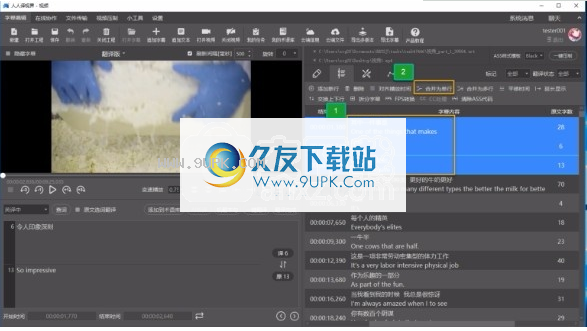
【合并成一行】合并后:

2分割
1文字分割:
任意选择一条线,单击[SplitCaption],将光标定位到要分割的点,然后按Enter键完成分割。
如果有样式,请输入后复制并粘贴第一行的样式。
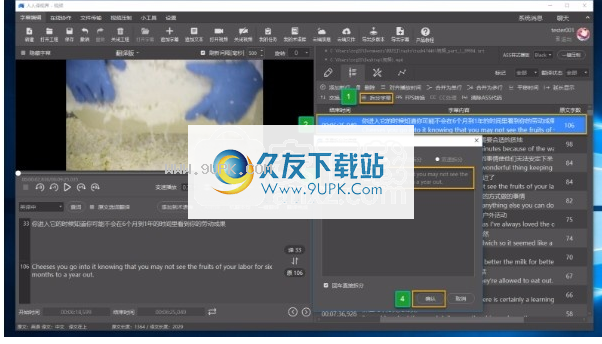
拆分之前是上面的图片,拆分之后:
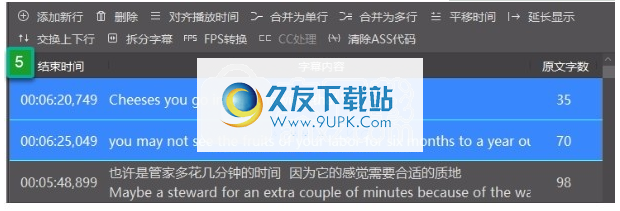
请注意:这是一种自动拆分方法。自动拆分基于时间轴上的平均单词数,而不是100%准确。如果分割后的时间轴不准确,则翻译人员可以根据实际需要手动进行调整。
2音轨拆分:
如下图所示:导入或生成字幕后,单击[字幕编辑工具栏]中的时间线按钮以生成音轨,双击以拆分字幕文本,单击白色部分中的任意位置以拆分当前的行字幕。。
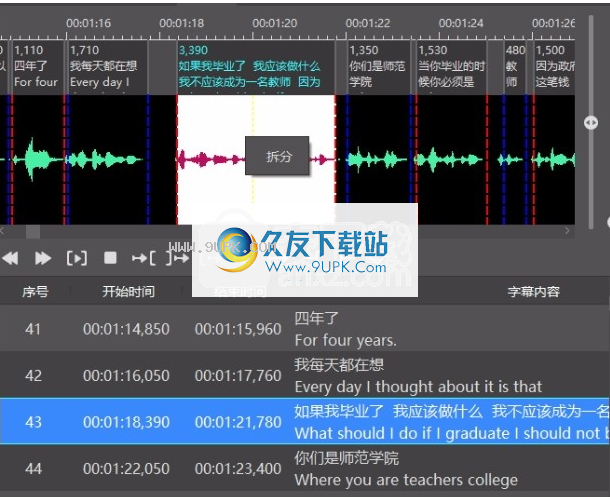
清晰并交换原始翻译
1原始翻译的互换

选择指定的字幕行后,单击[上下互换],以交换原始的翻译字幕行。
2删除原始翻译
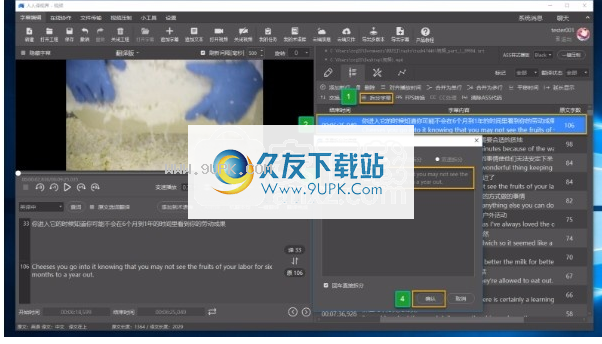

单击编辑按钮,然后单击[清除原文]或[清除译文]以清除所选字幕的原文或译文。
支持的媒体文件格式
影片格式:
*.asf,*。avi,*。wm,*。wmp,*。wmv,*。ram,*。rm,*。rmvb,*。rp,*。rpm,*。rt,*。smi,*。smil,*.dat
*.m1v,*。m2p,*。m2t,*。m2ts,*。m2v,*。mp2v,*。mpe,*。mpeg,*。mpg,*。mpv2,*。pss,*。pva,
*.tp,*。tpr,*。ts,*。m4b,*。m4p,*。m4v,*。mp4,*。mpeg4,*。3g2,*。3gp,*。3gp2,*。3gpp,*。mov
*.qt,*。f4v,*。flv,*。hlv,*。swf,*。ifo,*。vob,*。amv,*。bik,*。csf,*。divx,*。evo,*。ivm,*.mkv,
*mod,*.mts,*.ogm,*.pmp,*.scm,*.tod,*.vp6,*.webm,*.xlmv
音频格式:
*.ogg,*.mp3,*.wma,*.asf,*.wav,*.ape,*.flac,*.aac,*.dts,*.thd,*.m4a
1.用户可以单击本网站提供的下载路径下载相应的程序安装包
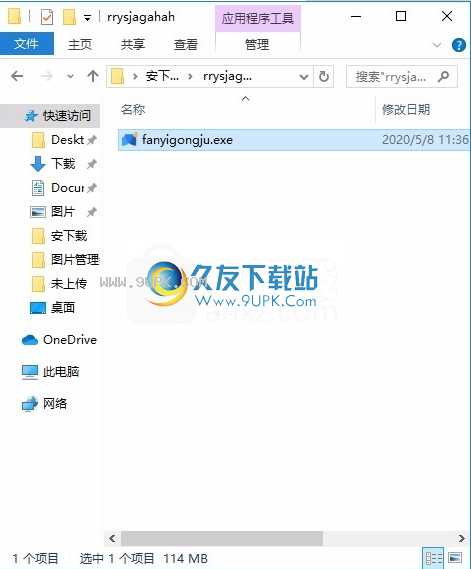
2.只需要使用解压功能打开压缩包,双击主程序进行安装,弹出程序安装界面
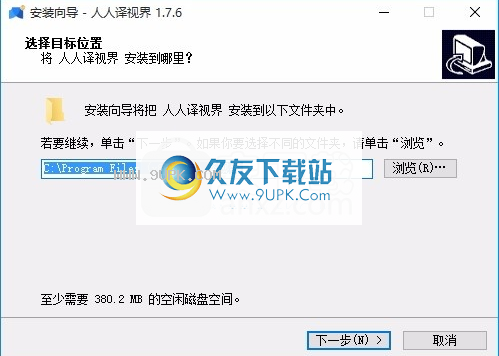
3.您可以单击浏览按钮以根据需要更改应用程序的安装路径。
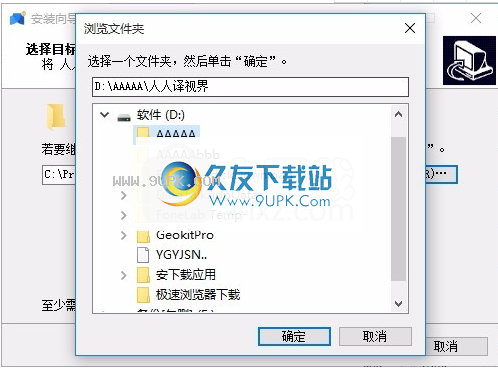
4.弹出以下界面,用户可以直接用鼠标点击下一步按钮
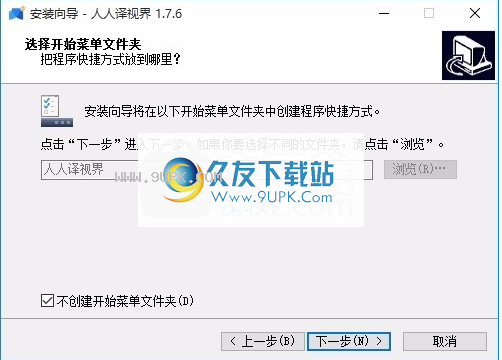
5.桌面快捷方式的创建可以根据用户的需要而定
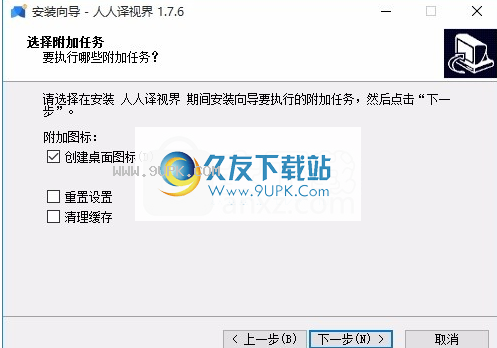
6.现在准备安装主程序,单击安装按钮开始安装
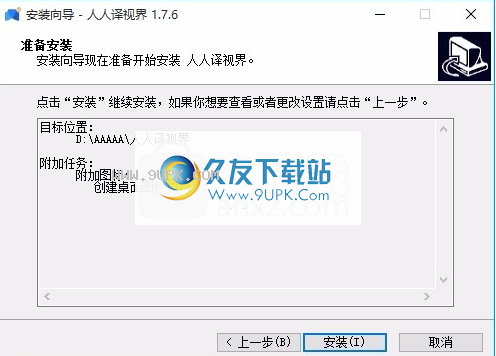
7.弹出应用程序安装进度条的加载界面,等待加载完成
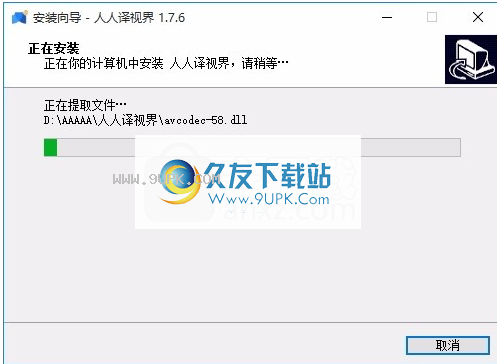
8.根据提示单击“安装”,弹出程序安装完成界面,单击“完成”按钮
